
win7如何备份系统和恢复系统的数据?很多小伙伴在使用电脑的时候,又遇到过不得不重装系统的情况,这个时候系统中的数据也会随之丢失,其实我们在重装系统前备份系统数数据,就可以在重装之后恢复系统的数据了,下面就由小编为大家带来win7备份系统和恢复系统方法。
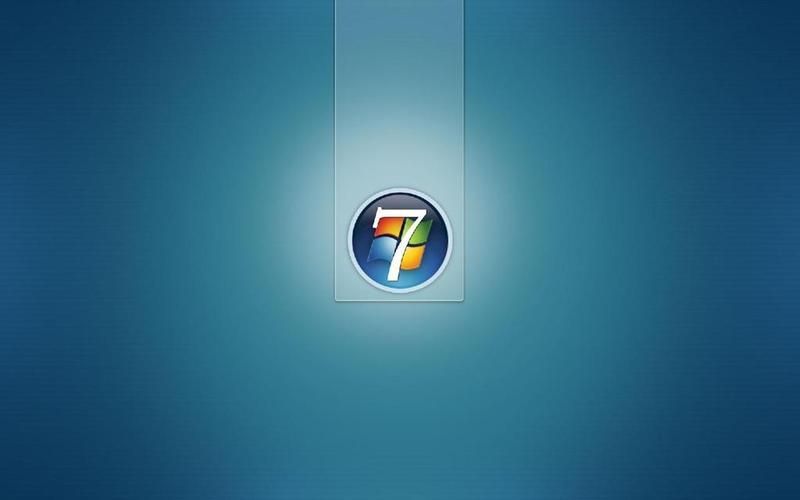
一、备份win7系统
1、首先点击开始菜单,打开控制面板。
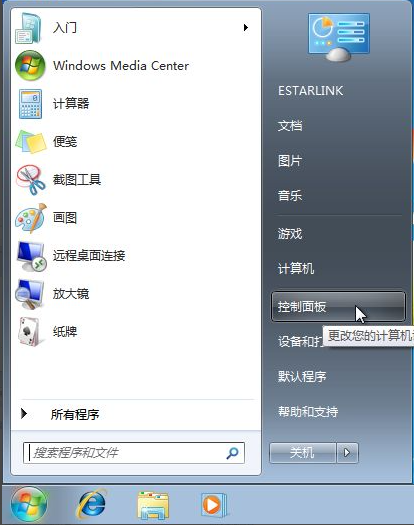
2、在【系统和安全】选项里,点击【备份您的计算机】。
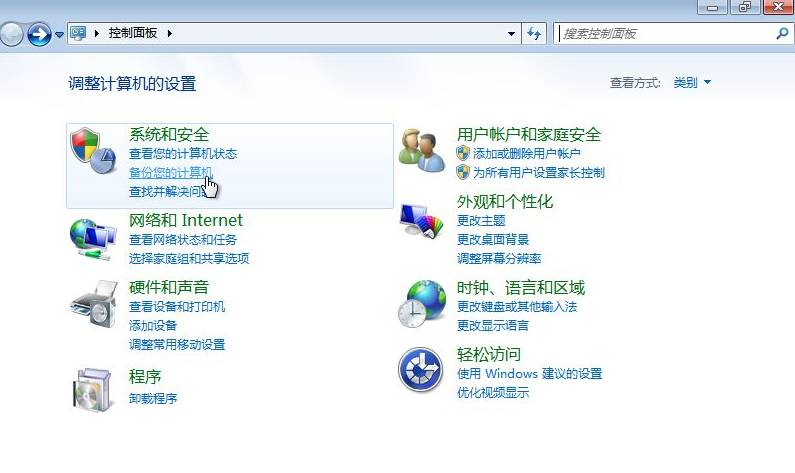
3、点击左上角的【创建系统映像】。
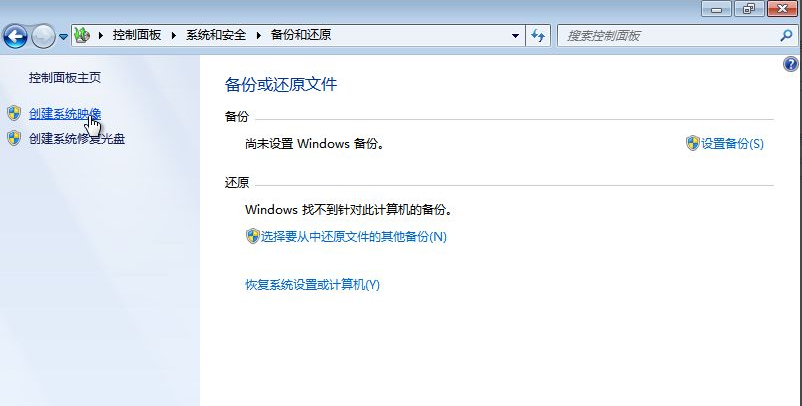
4、下拉框里,选择要备份的位置,比如D盘,点击【下一步】。
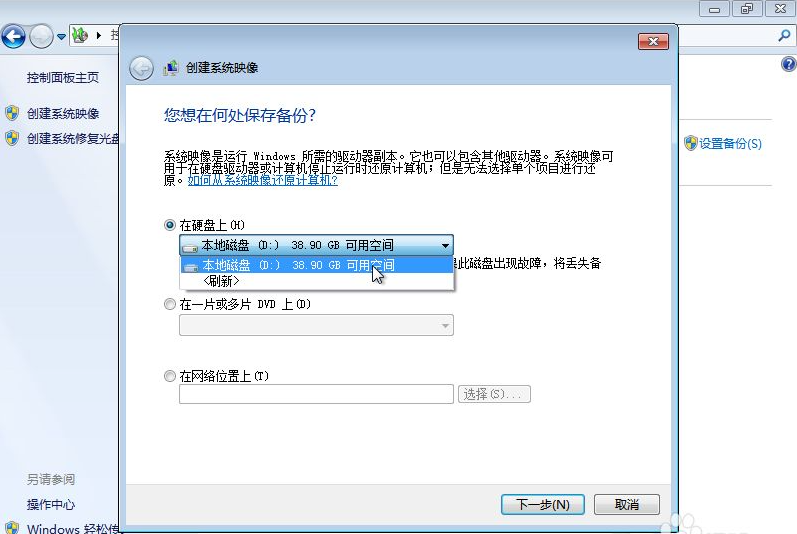
5、确认备份设置,点击【开始备份】。
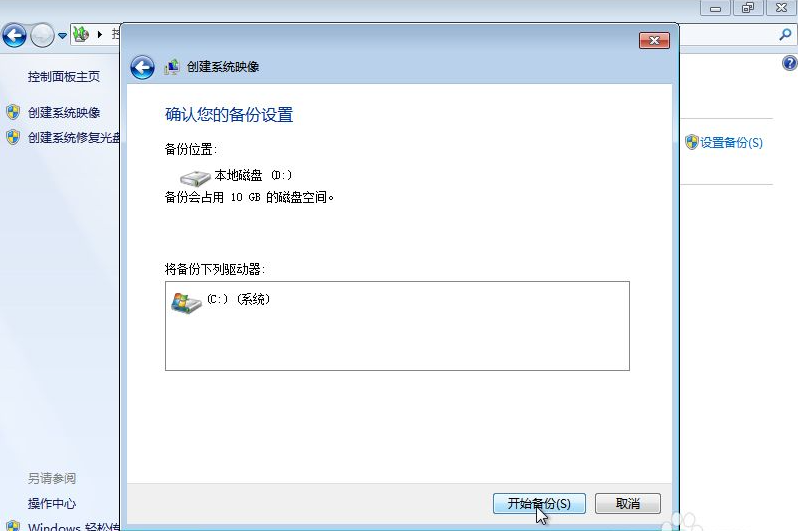
6、等待备份进度完成后,弹出提示框里,点击【否】。直到备份完成。
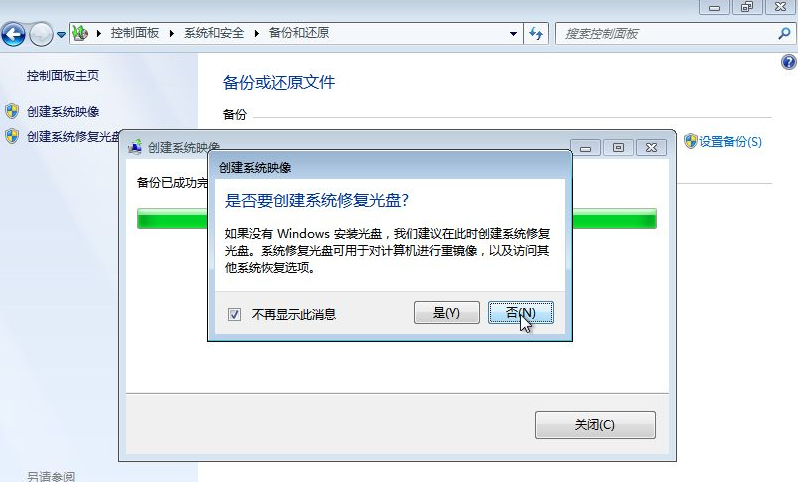
7、此时,备份的分区根目录下,多出WindowsImageBackup备份的系统文件夹(勿删)。
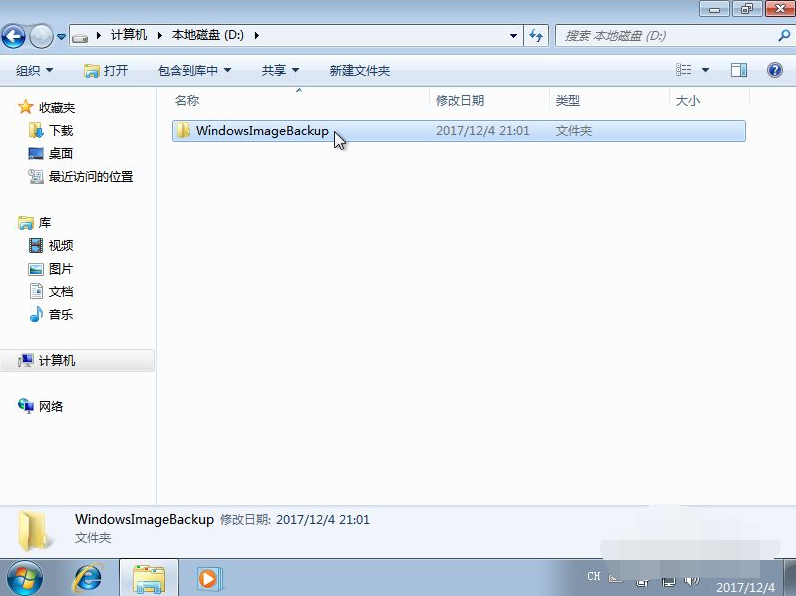
二、还原恢复系统
1、依次点击开始菜单,打开控制面板-【系统和安全】-【备份您的计算机】。
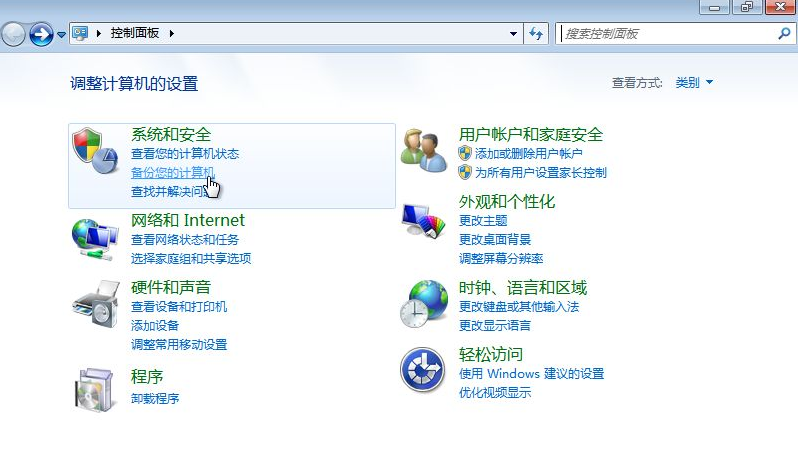
2、点击【恢复系统设置或计算机】
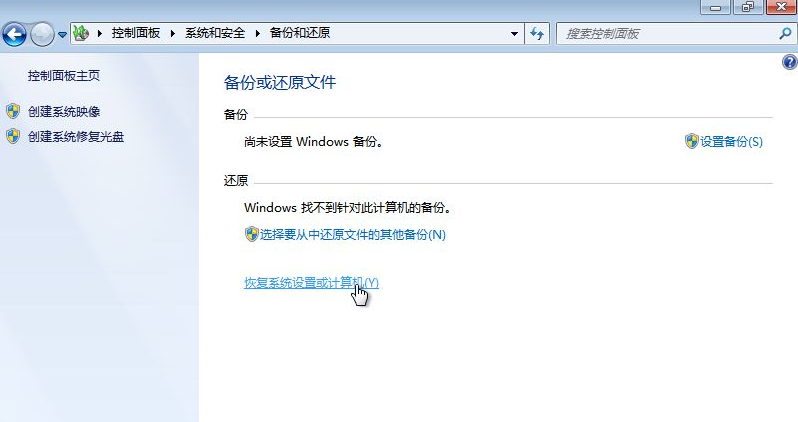
3、点击【高级恢复方法】。
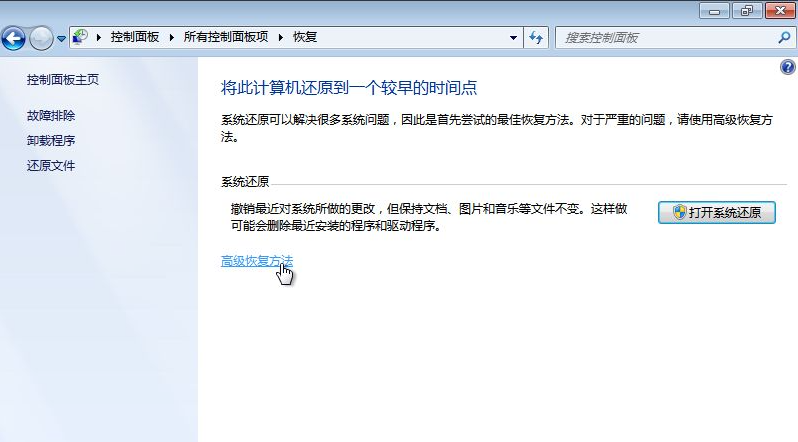
4、点击【使用之前创建的系统映像恢复】。
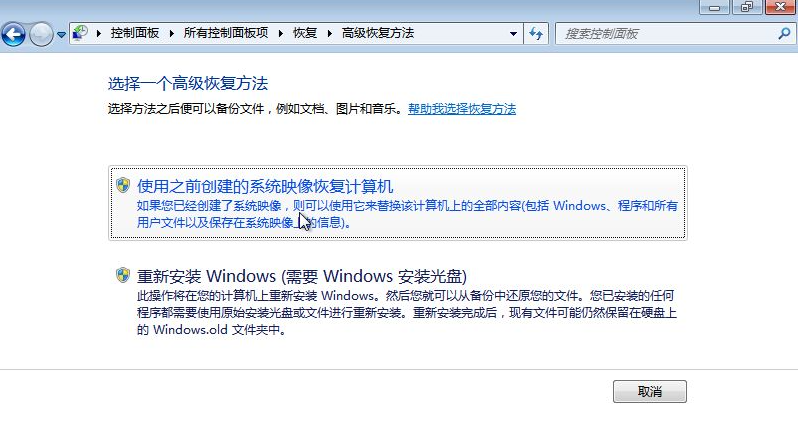
5、如果C盘有个人重要文件,点击【立即备份】;没有,点击【跳过】。
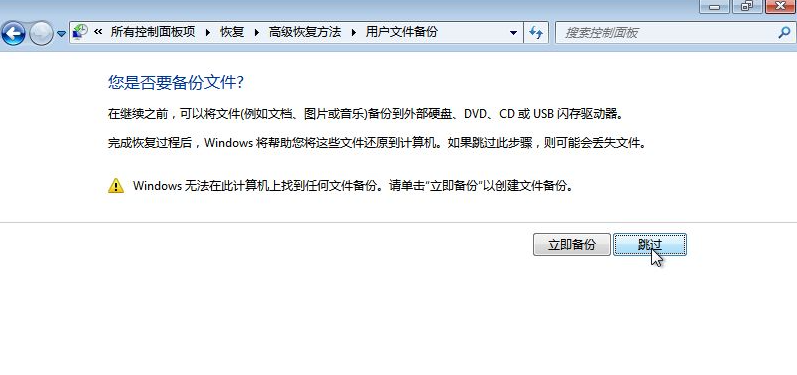
6、点击【重新启动】。
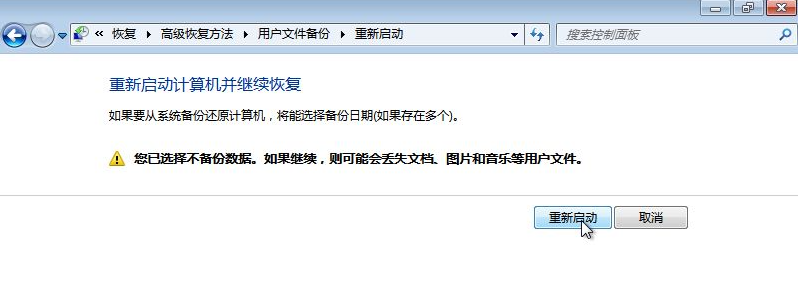
7、重启后,自动进入系统还原界面,点击【下一步】。

8、系统会自动获取最近的备份文件,点击【下一步】。
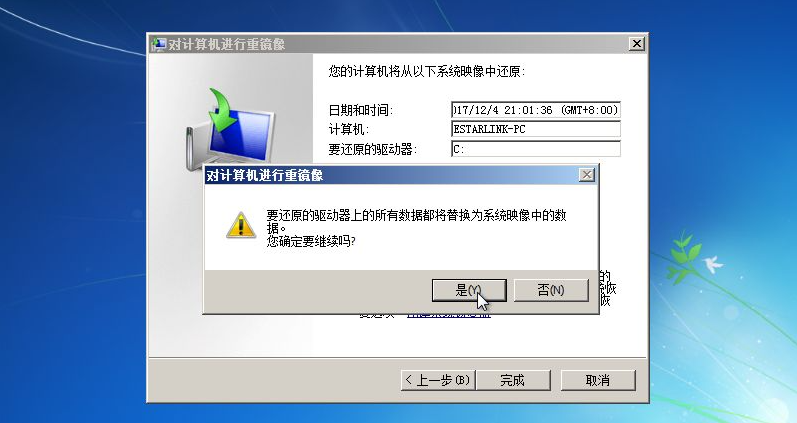
9、继续点击下一步,直到确认还原信息点击是,然后下一步直到还原成功为止。
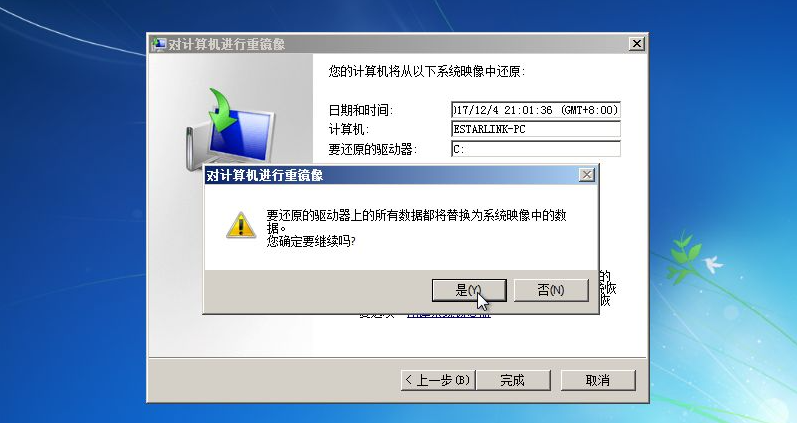
10、系统还原完成。点击【还原我的文件】。

以上便是win7如何备份系统和恢复系统的数据?win7备份系统和恢复系统方法的全部内容了,更多相关资讯,欢迎关注本站。
以上是win7如何备份系统和恢复系统的数据的详细内容。更多信息请关注PHP中文网其他相关文章!
 Présentation du plan de maintenance du serveur
Présentation du plan de maintenance du serveur
 Explication détaillée de method_exists
Explication détaillée de method_exists
 Pourquoi n'y a-t-il aucune réponse lorsque des écouteurs sont branchés sur l'ordinateur ?
Pourquoi n'y a-t-il aucune réponse lorsque des écouteurs sont branchés sur l'ordinateur ?
 Comment apprendre la programmation Python à partir de zéro
Comment apprendre la programmation Python à partir de zéro
 Introduction au théorème de Kirchhoff
Introduction au théorème de Kirchhoff
 Quelles sont les performances de thinkphp ?
Quelles sont les performances de thinkphp ?
 Comment supprimer des pages vierges dans Word
Comment supprimer des pages vierges dans Word
 La différence entre ++a et a++ en langage C
La différence entre ++a et a++ en langage C